经验直达:
- 如何在excel中插入折线图
- 怎么在表格中插入折线图
- 如何在excel表中添加折线图
一、如何在excel中插入折线图
在Excel表格中统计数据 , 如果使用折线图的话,会使数据一目了然,面对大量的数据再也不用头疼了,下面我为大家介绍一下在excel表格中如何插入折线图
方法/步骤
第一步:打开表格
第二步:选中整个表格,单击“插入”菜单下的“图表”功能,会跳出一个窗口
第三步:在图表类型窗口中选择“折线图”下的“数据点折线图” , 单击下一步
第四步:在跳出的窗口中,单击下一步
第五步:“标题”下的“图表标题”命名为“关键词排名折线图”,X轴命名为“日期” , Y轴命名为“排名”;在“数据标志”下的“值”前面打勾,然后点击完成
第六步:插入的折线图
二、怎么在表格中插入折线图
材料/工具:excel2010
1、打开需要插入折线图的excel表格,选中需要插入的数据
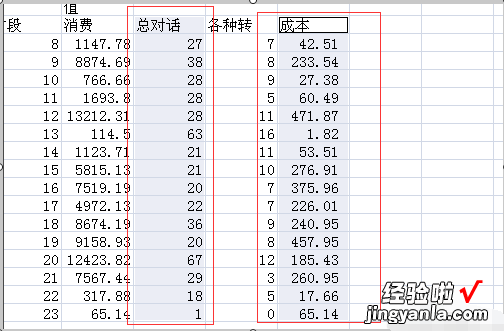
2、找到excel表格上方的插入,点击进入,并且找到插入折线图的图标,选择插入正在线图的类型.
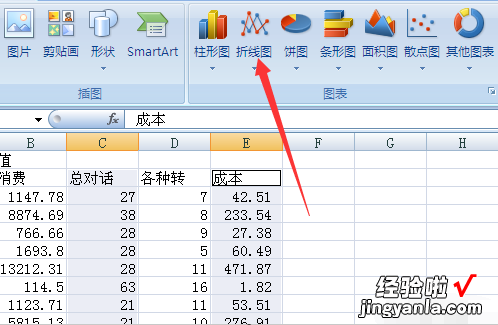
3、选中插入的折线图类型之后会得到一张折线图.
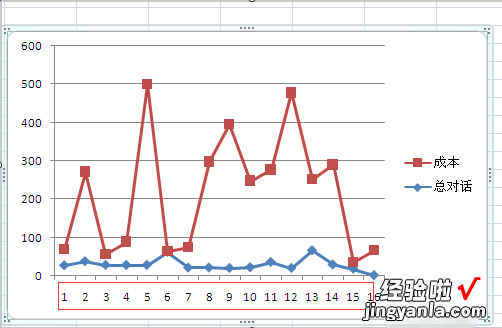
4、鼠标左键点击下图圈住的区域,会出现如下的长方形方框.这是横坐标可以编辑的提示,然后就可以继续进行操作了.
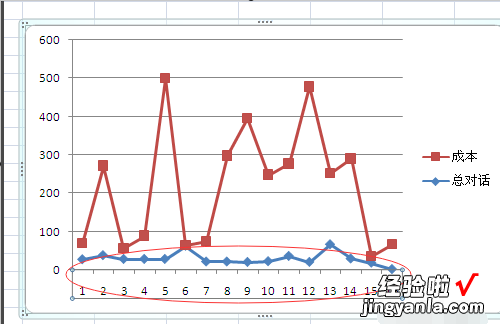
5、在上一步出现的长方形的区域上点击鼠标右键,看到如下的菜单栏
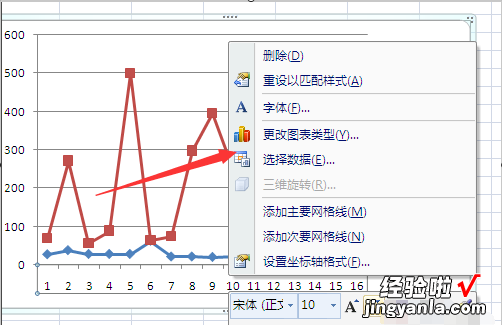
6、找到菜单栏的选择数据(E)的按钮,鼠标左键点击打开
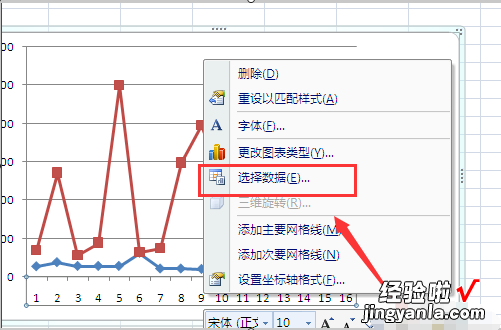
7、在上一步的操作之后回弹出来如图所示的对话框,用鼠标点击红色方框的按钮选择区域
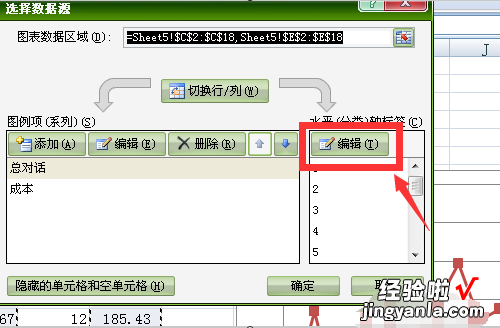
8、紧接着会出现一个下图的弹窗,然后选择要作为横坐标的区域,点击回车键紧接着点击确定.
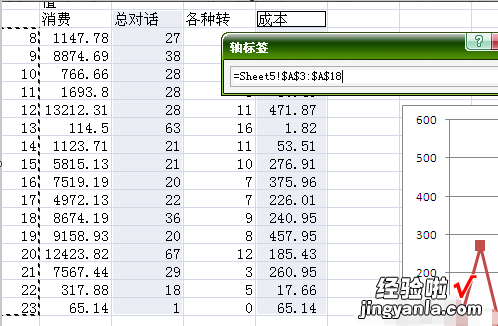
【怎么在表格中插入折线图 如何在excel中插入折线图】9、接下来又会出现一个弹窗点击确定按钮,就可以成功修改横坐标了.
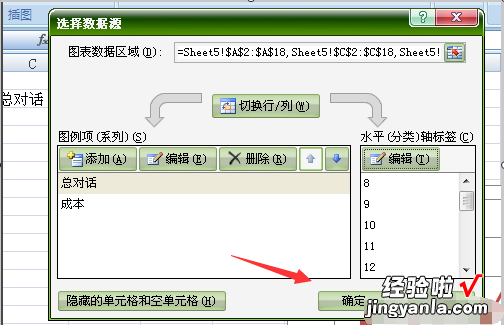
三、如何在excel表中添加折线图
1、首先新建Excel表格并打开,根据数据绘制一幅电子表格,如下图所示 。
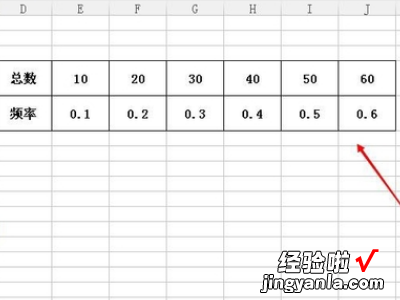
2、选中作为纵轴所体现的数据,点击插入“图标” 。

3、在弹出的对话框中选择“折线统计图”,然后点击对话框右下角“确定”按钮 。
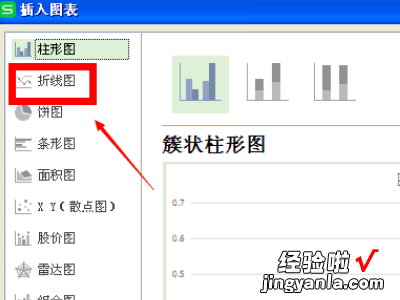
4、鼠标移至折线统计图,单击右键“选择数据” 。

5、在弹出的对话框中,单击系列后面的“编辑”按钮,选中纵轴的标题 。
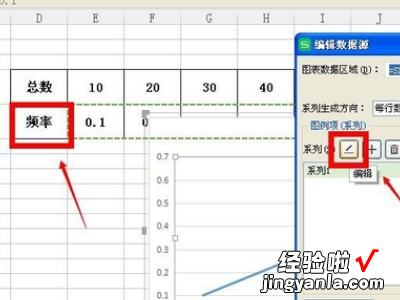
6、再次点击类别右边的“编辑”按钮,选中横轴的数据,单击“确定” 。
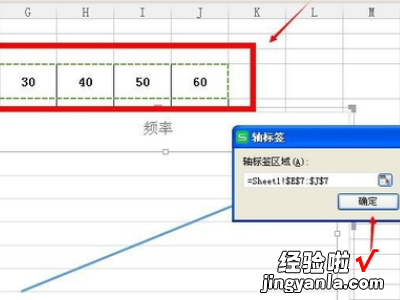
7、这时可以看到如下图所示 , 就完成了 。

